概要
Androidデータ復元ツールを利用してAndroidから消した写真を復元することができます。その復元ツールはスマホ内部ストレージをスキャンして消した写真を復元することができます。また、スマホから写真を永遠に消す方法もあります。スマホ内部ストレージ及びバックアップファイルから写真を削除する必要です。さもないと、バックアップファイルはその写真をAndroidに復元することができます。
WhatsAppメッセージを削除することで、チャットデータを消去することができます。こうすると、他人とのチャットウインドウを開きましたら、チャットメッセージはありません。ただし、全てのメッセージはまだデバイスストレージに保存されています。ですので、ワッツアップのメッセージを永遠に消去したいなら、EelPhone Mobile Eraseをご利用ください。このツールを利用してWhatsAppメッセージを削除すると、例え復元ツールを利用しても消去されたWhatsAppメッセージは復元できません。
WhatsAppはチャットアプリ領域の世界トップであり、世界中に2億以上のユーザーを有します。同僚、家族、友達の間に大活用されています。WhatsAppを利用して、会談する時もメッセージチャット時も、何時でもオンラインで写真/動画/オーディオ/テキストメッセージを発送することができます。ワッツアップはとても便利的なチャットアプリとも言えます。
その同時、WhatsAppに数多くの個人的な情報があり、それを他人に共有したくないこともよくあります。特に、妻や彼女が定期的に我々のデバイスをチェックする習慣がある場合は大変です。iPhone/Androidからワッツアップのチャットメッセージを削除すると、チャットウインドウを開きましたら何のメッセージもなくなります。
WhatsAppはそのセッティングを利用してチャットメッセージを削除する機能がありますので、セッティングを利用してWhatsAppのメッセージを直接に削除することができます。ただし、写真や動画やその他のチャットメッセージは相変わらずiPhone/Androidの内部ストレージに保存されています。ワッツアップのメッセージを永遠に削除したいなら、専門的なツール-EelPhone Mobile Eraseをご利用ください。
- パート1:WhatsAppチャットを削除する方法
- パート2:WhatsAppからメッセージを永遠に削除する方法
- パート3:WhatsAppセッティングを利用してWhatsAppからメッセージを削除する方法
- パート4:WhatsAppメッセージを削除する前にメッセージをバックアップします
パート1:WhatsAppチャットを削除する方法
WhatsAppチャットを削除することは、WhatsAppチャットメッセージを消去することではありません。我々は単なるチャットウインドウを削除するだけです。
デバイスにWhatsAppアプリを立ち上げ、底部の「チャット」に入り、削除したいチャットを左側にスワイプし、「より多く>チャット削除」に従って操作します。また、複数のチャットを同時に削除したいなら、「チャット」セクションのトップに「編集」をクリックし、消去したいチャットを選択して、「削除」をタップして「チャット削除」を選択します。これは複数のチャットを同時に削除する速やかな方法です。
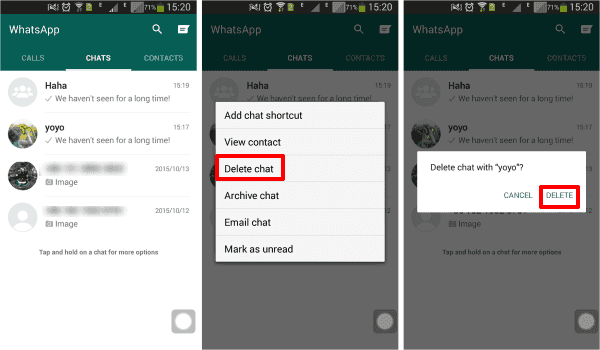
こうすると、WhatsAppチャットは削除しますが、チャットメッセージは相変わらずWhatsAppに保存されています。WhatsAppバックアップを利用すればデータを復元することができます。
WhatsAppチャットを削除することに比べて、WhatsAppチャットをクリアしたら、WhatsAppチャットメッセージを消去します。以下のパート3は、その操作ガイドを示します。
パート2:WhatsAppからメッセージを永遠に削除する方法
WhatsAppセッティングを利用してWhatsAppチャットをクリアしても、WhatsAppデータは相変わらずデバイスの内部ストレージに保存されています。デバイスストレージからチャットデータを確認することができます。WhatsAppメッセージを永遠に削除したいなら、EelPhone Mobile Eraseをご利用ください。このツールはWhatsAppのメッセージを永遠に消去することができます。例えデータ復元ツールを利用してもこれらのデータを復元することができません。
ステップ1:パソコンにEelPhone Mobile Eraseをダウンロードし、ツールのガイドに従って操作し、ツールをインストールします。ツールのメインページにEelPhone複数の機能が見られます。「削除」機能をクリックします。
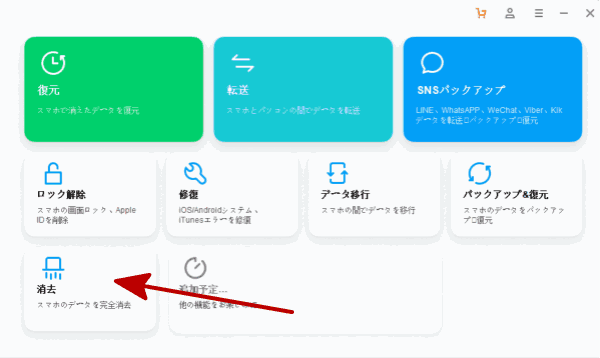
ステップ2:USBケーブルを利用してiPhone/Androidをパソコンにプラグします。「個人データ削除」をクリックしてiphoneをスキャンします。
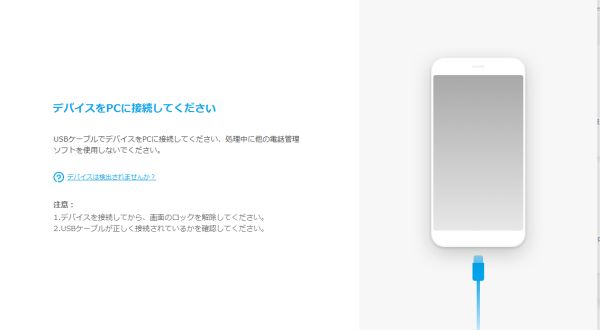
ステップ3:デバイスはツールに成功的に接続したら、「スキャン開始」ボタンをクリックしてデバイス内部ストレージから全てのデータをスキャンします。

ステップ4:デバイスから全てのデータをスキャンする為に少し時間が掛かります。スキャンニング結果の左側に、削除したいデータをプレビューします。
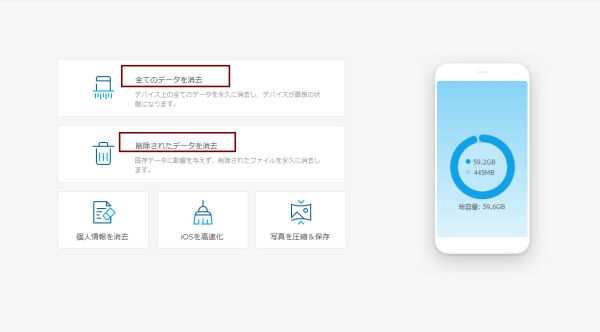
ステップ5:スキャンニング結果からWhatsAppチャットメッセージを選択し、「削除」ボタンをクリックしてWhatsAppメッセージを削除します。
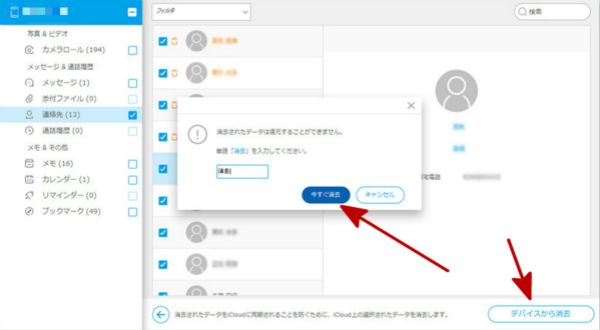
この方法で削除されたWhatsAppメッセージは、例え市場にある復元ツールを利用しても復元できません。ですので、削除プロセスを確定する為に削除レターを入力することが求められます。
iデバイス、Androidスマホの操作ステップは以上となります。事前にスマホにUSBデバッギングを許可してください。こうすると、ツールは全てのWhatsAppメッセージをスキャンアウトできます。その他のAndroidデバイスより、EelPhone Mobile EraseはSamsungスマホにより適用できます。Androidスマホであれば、WhatsAppチャットメッセージを一つずつに選択することができなくて、全てのデータを一括して選択しなければなりません。ですので、このツールを利用してSamsungスマホを削除する場合は慎重に考えてください。
パート3:WhatsAppセッティングを利用してWhatsAppからメッセージを削除する方法
WhatsAppの内部セッティングを利用してWhatsAppメッセージを直接に削除することができます。この方法で削除されたWhatsAppメッセージは、バックアップファイルを利用してもWhatsAppデータを復元できません。ただし、復元ツールを利用すれば、これらのデータは復元できます。
チップ1:WhatsAppメッセージを一つずつに削除します。
ステップ1:スマホにWhatsAppアプリを立ち上げ、メインページの底部に「チャット」をクリックします。
ステップ2:メッセージを削除したチャットウインドウを開きます。
ステップ3:削除したいメッセージをタップし、トップの「トラッシュ」アイコンをクリックします。
チップ2:WhatsAppチャットを一括して削除します
あるチャットの全てのメッセージを削除したい場合、或は複数のチャットを同時に削除したい場合、以下の指示に従って操作してください。
ステップ1:メインページの「チャット」セクションをクリックします。
ステップ2:削除したいチャットをプレスして保持し、選択します。
ステップ3:右上側に「⋮」アイコンをクリックします。
ステップ4:チャットに削除しようとするメディアをチェックし、「削除」をクリックして選択されたチャットメッセージを消去します。
こうすると、チャットを開きましたら、選択されたメッセージは消去されます。ただし、写真及び動画はまだスマホの内部ストレージに保存されています。
パート4:WhatsAppメッセージを削除する前にメッセージをバックアップします
EelPhone Mobile Eraseを利用してWhatsAppを削除したいなら、このツールで削除されたWhatsAppメッセージは、今後に例え専門的な復元ツールを利用しても復元できないことを忘れないでください。ですので、WhatsAppメッセージを永遠に削除したくないなら、EelPhoneソーシャルアプリ復元(EelPhone Restore Social APP)を利用してWhatsAppデータを事前にバックアップしてください。
ステップ1:パソコンにEelPhone Restore Social APPをダウンロードします。ツールのメインページに「ソーシャルアプリ復元」をクリックします。
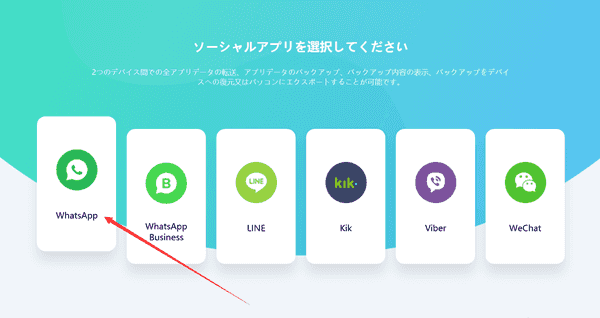
ステップ2:デバイスをパソコンに接続し、左側のセクションにバックアップしたいアプリデータ-「WhatsApp」をクリックします。
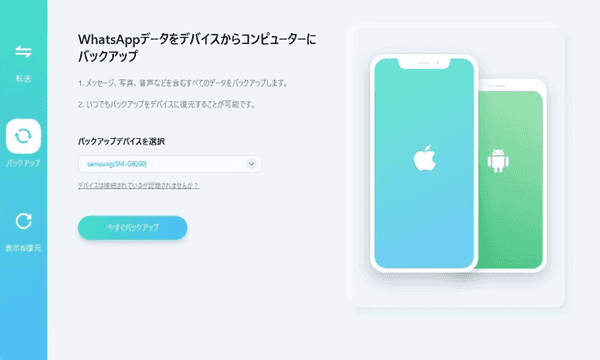
ステップ3:右側に「WhatsAppメッセージバックアップ」をクリックします。
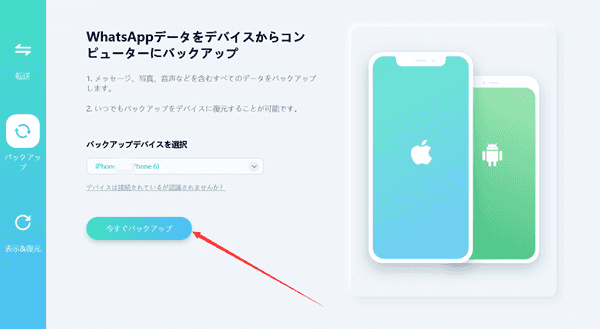
バックアッププロセスに接続を切断しないままに待てばよいです。また、AndroidスマホにUSBデバッギングを許可すべきです。EelPhone Mobile Eraseを利用してワッツアップメッセージを削除する前に、ツールの指示に従って操作し、ワッツアップメッセージをパソコンにバックアップしましょう。

好み
 ご評価をいただいて誠にありがとうございました
ご評価をいただいて誠にありがとうございました




